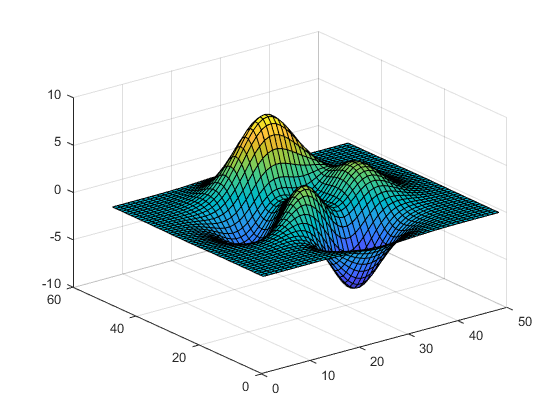panInteraction
平移交互
说明
平移交互允许您在图中平移,而无需点击坐标区工具栏中的任何按钮。要启用平移,请将坐标区的 Interactions 属性设置为 panInteraction 对象。启用此交互后,您可以通过在图中拖动来进行平移。
当在具有焦点的坐标区上启用此交互时,您可以使用键盘平移坐标区的视图。要垂直平移,请按向上箭头 (↑) 键或向下箭头 (↓) 键。要水平平移,请按向左箭头 (←) 键或向右箭头 (→) 键。 (自 R2024a 起)
要启用多个交互,请将 Interactions 属性设置为对象数组。
创建对象
描述
p = panInteraction 创建一个平移交互对象。
p = panInteraction('Dimensions',d) 设置 Dimensions 属性。使用此属性将平移限制在特定维度上。例如,p = panInteraction('Dimensions','x') 将平移限制在 x 维度上。
属性
示例
提示
在大多数情况下,坐标区有一组默认的交互,具体取决于您显示的图的类型。您可以将默认集替换为新的交互集,但不能访问或修改默认集中的任何交互。